Windows以外を使ってHDDの全てのデータを上書きするということであれば、データの救出にも使ったUbuntuを利用する方法もあります。
Windowsの機能では物理フォーマットやゼロフィルはありませんが、Linuxの機能ならば標準で利用可能です。
Ubuntuの起動までは「Linuxを使ってのデータ復元方法」と同じ流れです。
起動をしたらまずはゼロフィルを行うHDDの場所を確認します。
HDDの情報はbashホームの中にある、すべてのプログラムから「ディスクユーティリティ」で確認できます。
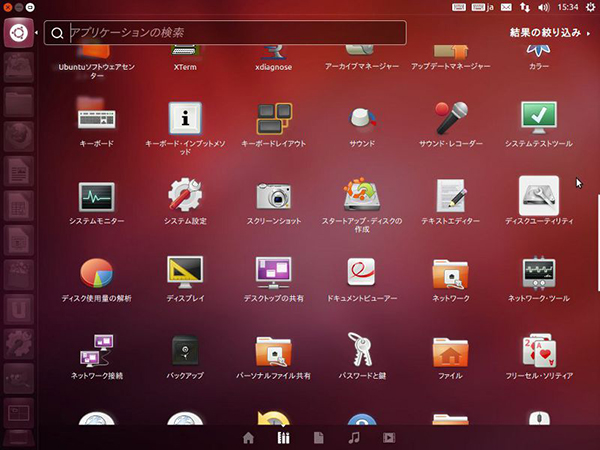
*左のランチャにあるbashホームからすべてのプログラムを表示した状態、搭載されたHDDを確認する「ディスクユーティリティ」を起動する
今回はデータを消去したいHDDが「/dev/sda」にあることが確認できました。
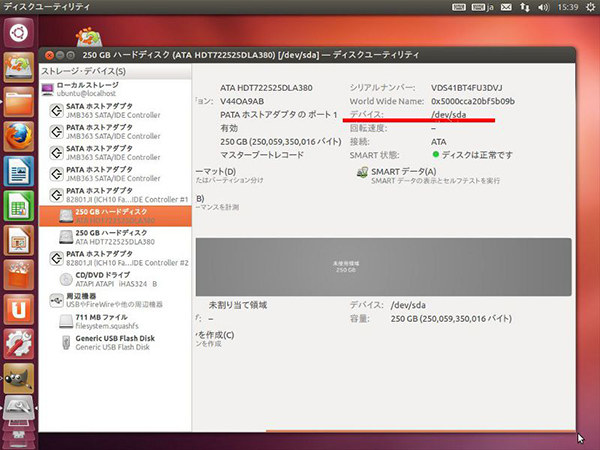
*下線部に赤を引いた(本来は赤線は表示されない)ところで確認「/dev/sda」となっている
HDDの確認ができたら、次は同じくbashホームから「端末」を開いてコマンドを打ち込みます。

*再びbashホームから「端末」を起動する、端末ではコマンドでプログラムを動かせるLinuxの基本となるソフト
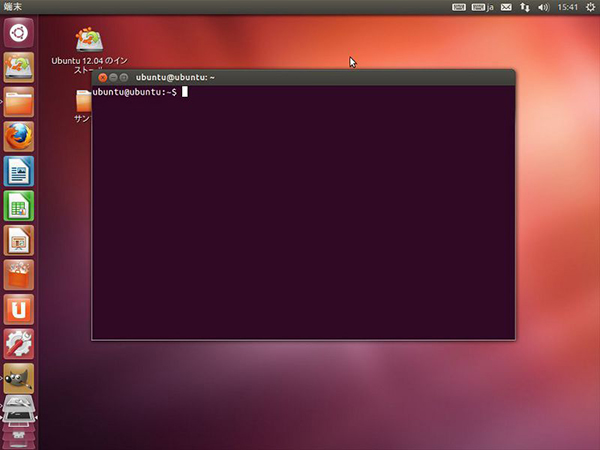
*端末の起動画面、ここにコマンドを打ち込む
打ち込むコマンドは
「sudo dd if=/dev/zero of=/dev/sda」
です。
「/dev/sda」には確認したHDDの場所を入力しましょう。
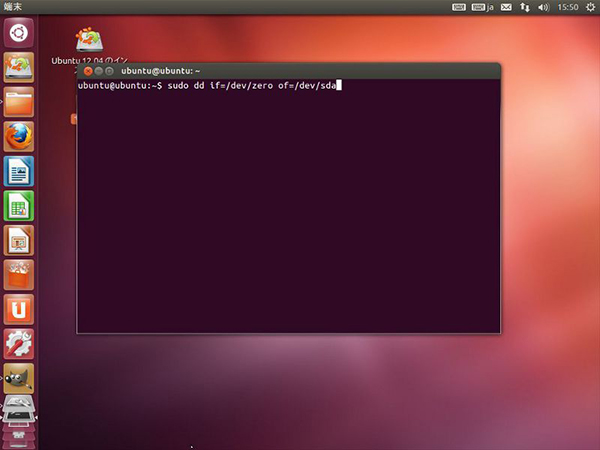
*コマンドは少しでも違うと全く動作しなかったり別の動作をしてしまう、確認しながら打ち込もう
このコマンドは大雑把に説明すると「管理者権限でddを実行、/dev/sdaのデバイスに「0」を書き込む」という意味になります。
「zero」の部分を「urandom」に変えると「0」ではなく乱数を書き込むこともできます。
DBANでエラーが出た場合などもUbuntuの機能でならゼロフィルできることもあります。
その他のソフト
DBANほどの使いやすさと汎用性はありませんが、HDDメーカーからは純正のツールが配布されており、それらを使って物理フォーマットをすることも可能です。
日立純正ツール「Drive Fitness Test」
http://www.hgst.com/support/index-files/simpletech-legacy-downloads#DFT
古いソフトのため最新のHDDや3TBのHDDに対応しておらず、最近ではあまり実用的ではありません。
SeaGate純正ツール「SeaTools」
http://www.seagate.com/jp/ja/support/downloads/seatools/
HDDのテストや物理フォーマットができるソフトです、Windows上で動作するWindows版と、CD起動するDOS版があります。
WesternDigtal純正ツール「Data Lifeguard Diagnostics」
http://support.wdc.com/product/download.asp?groupid=608&sid=3&lang=jp
このソフトもWinodws版とDOS版があります、Windows版では日立のHDDでも認識し使用することができるので、日立のDrive Fitness Testが使えない場合がこちらでも代用可能です。

